在 Apple Watch 上收听有声读物的 2 种方法
Audible 应用程序终于在 Apple Watch 上可用,这意味着您可以在将手机留在家中的同时收听有声读物! 听起来很神奇吧? 但是 Apple Watch 应用程序的 Audible 需要 Apple Watch OS5 及更高版本,而且您的 iPhone 必须运行 iOS 12 或更高版本。 如果不满足 2 个条件,则无法在 Apple Watch 上安装 Audible。
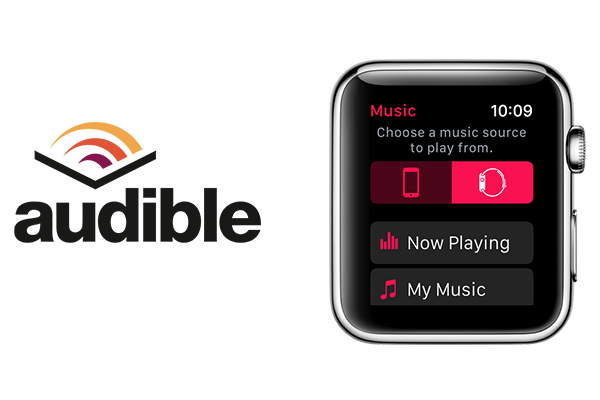
选项 1 在 Apple Watch 上安装 Audible 应用
如果 Apple Watch 运行 OS5 或更高版本,iPhone 运行 iOS 12 或更高版本,您只需在 Apple Watch 上安装 Audible 应用程序。
第 1 步在 Apple Watch 上安装 Audible 应用
1. 确保您的 Apple Watch 与 iPhone 配对。
2. 在 iPhone 上打开 Apple Watch 应用。
3. 点击我的手表标签。
4. 向下滚动到可用的应用程序。
5. 点击 Audible 应用旁边的安装按钮。
步骤 2 将您的有声读物同步到 Apple Watch 以收听它们。 按着这些次序:
1. 将您的有声读物下载到 Audible 应用程序。
2. 转到 iOS 设备(iPhone 或 iPod Touch)上 Audible 应用程序中的库选项卡。
3. 点击要添加到 Apple Watch 的有声读物旁边的菜单按钮(3 个点)。
4. 点击同步到 Apple Watch。
确保 Apple Watch 在充电器上,或者 Apple Watch 上的 Audible 应用程序在整个同步过程中处于打开状态。
5. 有声读物将添加到您的 Apple Watch。
6. 在 iOS 设备上的 Audible 应用程序中,菜单按钮旁边会显示一个手表图标(3 个点)。
这表明哪些有声读物已添加到 Apple Watch。
步骤 3 在 Apple Watch 上收听 Audible 有声读物
通过说“Siri,打开 Audible 应用程序”或按下手表上的旋钮并点击 Audible 应用程序,打开 Apple Watch 上的 Audible 应用程序。
点击播放按钮开始收听。
将显示最近收听的有声读物。
但是,Apple Watch 的 Audible 应用并不完美,很多用户抱怨传输错误、同步时间过长等。如果您也遇到问题,请尝试选项 2。
选项 2 将 Audible 有声读物传输到 Apple Watch
如果您的 iPhone 或 Apple Watch 不符合要求,您仍然可以通过 Apple Watch 收听 Audible 有声读物。 要在 Apple Watch 上播放 Audible 有声读物,您应该先从 Audible 有声读物中移除 DRM 保护,然后将它们转换为 MP3/M4A/M4B 格式。 您需要一个用于 Audible 有声读物的专业 DRM 删除工具。 大多数 Audible 用户强烈推荐 Ondesoft Audible Converter。 Ondesoft Audible Converter 可让您轻松剥离 iTunes 和 Audible 有声读物的 DRM,因此您购买的 M4B、M4P、AA、AAX 有声读物可以随心所欲地在 Apple Watch 上播放! 以下教程将向您展示使用 Ondesoft Audible Converter 只需点击几下即可破解 DRM 保护的简单步骤。
注意:首先将 Audible 有声读物下载到您的计算机。
第 1 步:运行 Audible Audiobook
Converter 在 Mac 或 Windows 上下载、安装并运行 Ondesoft Audible Converter。
第 2 步:添加有声读物
将 Audible 有
声读物
拖放到此 Audible Converter 界面。
您可以添加多个有声读物。
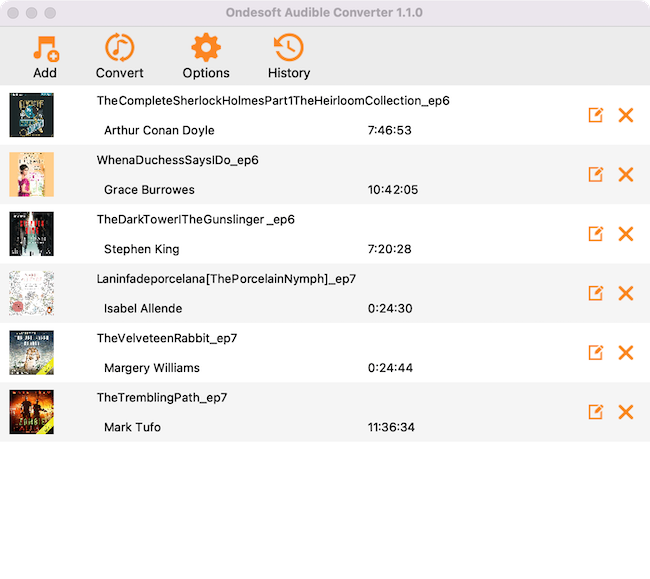
第 3 步:自定义输出设置
单击“选项”按钮可根据需要自定义输出格式、比特率、采样率。
无损是指无损的 M4A,我们强烈推荐这种格式,因为它具有极快的转换速度和保留的章节。
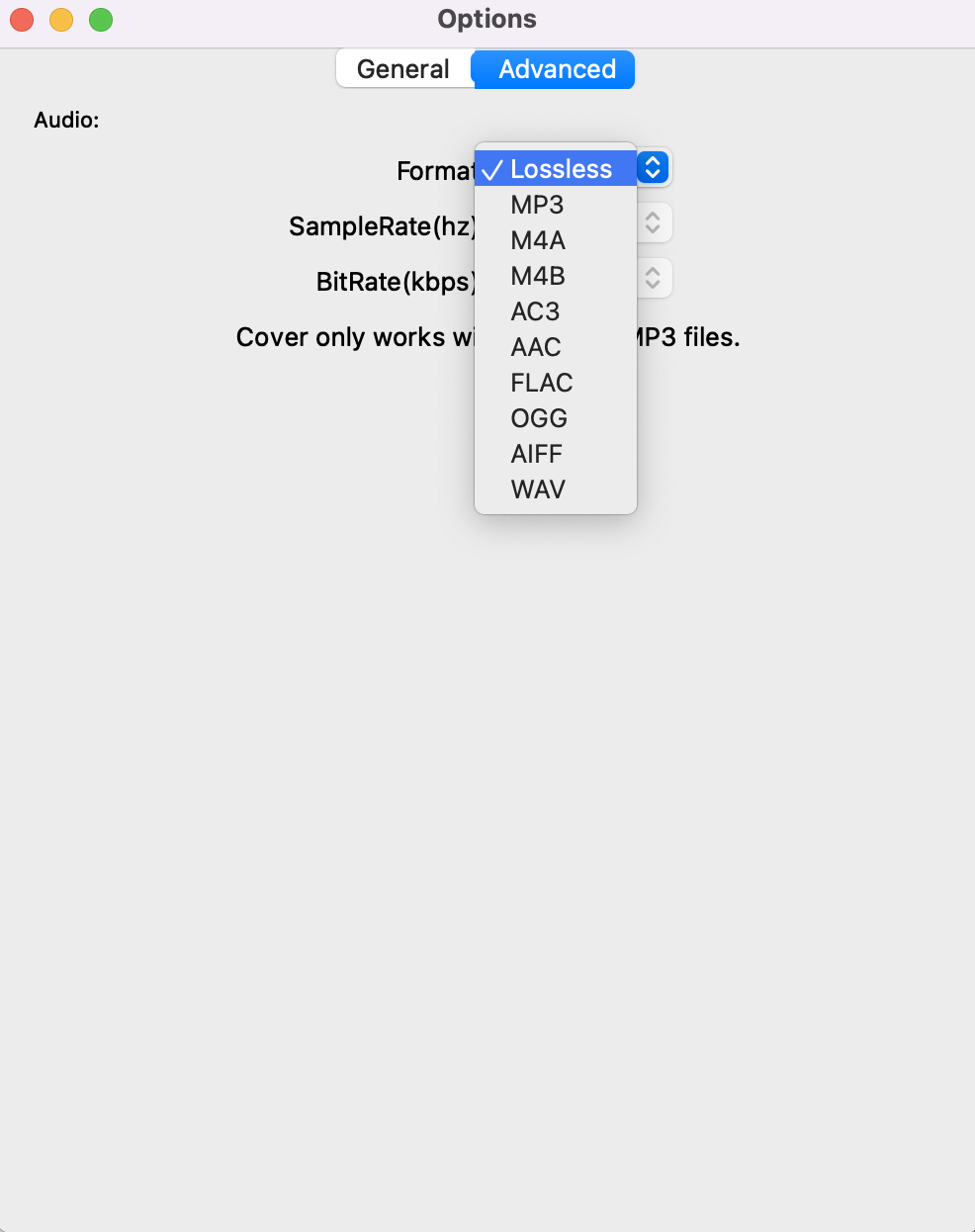
选择什么有声读物格式?
MP3
– 通用格式。
我喜欢将每首曲目按章节分开。
如果转换此格式会降级,因此请保持原样。
Pottermaore.com 和 MP3 CD 以 96 kbps 和 44.1 KHz 编码。
64 kbps 不错,但您仍然偶尔会听到这个比特率的问题(Sanderson 的《王者之路》带着口音让我翻录了 40 张 CD)。
M4A - 在输出格式栏中标记为,我们强烈推荐这种格式,因为它的转换速度极快且章节保留。
M4B - Apple 使用的格式。 通过 iTunes 商店购买的有声读物可能绑定了 DRM。 没有 DRM,大多数播放器都可以毫无问题地播放这种格式。
FLAC - 为音乐制作的无损格式。 我所知道的唯一出售有声读物的地方是 Graphic Audio。 我将 CD 翻录成这种格式,因为如果我努力翻录,将每本书分成几章,然后正确标记,那么我最好将最终产品保持在最佳可用格式,以防我将来需要对其进行编辑.
注意: Audible 转换器还允许您按持续时间或章节将大型有声读物文件拆分为多个部分。
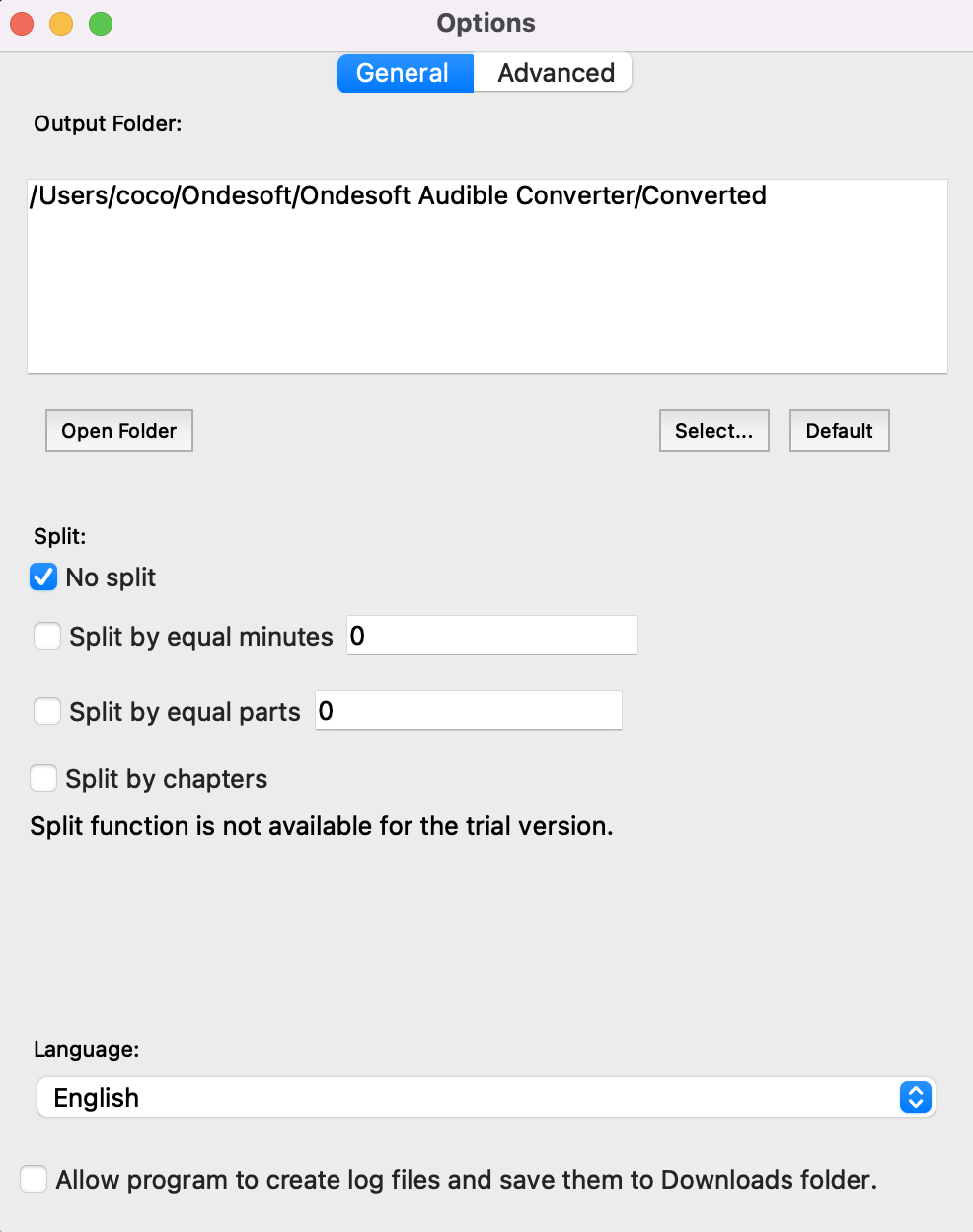
第 4 步:开始转换
单击转换按钮开始将 Audible 有声读物转换为 MP3。
转换后,您将在输出文件夹中找到所有转换后的有声读物。
然后您可以按照以下步骤将转换后的 Audible 有声读物同步到您的 Apple Watch。
步骤 1. 在 Mac 或 PC 上启动 iTunes,然后单击“音乐”选项卡。
然后创建一个名为“Audiobooks”或任何您喜欢的新播放列表。
步骤 2。 将转换后的 Audible 有声读物文件加载到新创建的播放列表中。
第 3 步。 通过 iCloud 或 USB 数据线将新的“有声读物”播放列表与您的 iPhone 同步。
第 4 步。 在 iPhone 上打开 Apple Watch 应用 > 音乐 > 同步音乐,然后选择您的“有声读物”播放列表(它应该显示“同步待处理”)。
第 5 步。在蓝牙范围内将您的 Apple Watch 连接到充电器和您的 iPhone。
然后等待它同步。
步骤 6。 一旦有声读物同步到您的 Apple Watch,您就可以通过 Apple Watch 自由播放 Audible 有声读物,而无需附近的 iPhone。
注意: 免费试用版用户只能转换每本有声读物 3 分钟。 但是,您可以通过购买完整版来打破限制。
侧边栏
热点提示
有声书小贴士
更多>>- AA 转 MP3
- AAX 转 MP3
- 亚马逊 Prime 和 Audible
- 音频转换器
- 如何在 Mac 上将 DRM M4B 转换为 MP3
- 将 Audible 有声读物投射到 chromecast
- 将 Audible AA/AAX 有声读物转换为 MP3
- 在不到一分钟的时间内将 Audible 有声读物转换为 M4A
- 转换有声读物
- 将有声读物转换为 MP3
- 将音频转换为 MP3
- 将有声读物转换为 AAC 格式
- 将 iTunes 有声读物转换为 MP3
- 在 iPod 上收听 Audible 有声读物
- 在 Android 上收听有声读物
- 在三星 Galaxy Watch 上收听有声读物
- 在 Amazon Echo 上收听有声读物
- 什么是 M4B 有声读物?
- 将 iTunes M4B 有声读物转换为 MP3
- 在 Apple Watch 上播放 Audible 有声读物
- 在 Google Home 上播放 Audible 有声读物
- 在 Roku 上播放 Audible 有声读物
- 在 Android 设备上播放有声读物
- 在 MP3 播放器上播放有声读物
- 在 Android 上播放 iTunes M4B 有声读物
- 删除可听 DRM
- 从 Audible AA/AAX 有声读物中删除 DRM
- 从 iTunes M4P/M4B 有声读物中删除 DRM
- 将有声读物翻录成 MP3
- 设置有声读物转换器
- 如何将 Audible 有声读物下载到 MP3 播放器
- 哪里可以找到免费的有声读物
- 在 Apple Watch 上收听有声读物
- 将哈利波特有声读物从 Audible 转换为 mp3
- 2020 年最值得听的 17 种有声读物
- 将 2020 年 Audie 奖获奖者有声读物从 Audible 转换为 MP3
- 将有声读物 The Martian 从 Audible 转换为 MP3
- 将米歇尔奥巴马有声读物从 Audible 转换为 MP3
- 在 Sonos 上收听 Audible
- 在 Sonos 上收听有声读物
- 与他人分享 Audible 有声读物
- 在 Garmin 手表上收听 Audible 有声读物
- 在 Kodi 上播放 Audible 有声读物








